教你快速下载安装谷歌浏览器并导入书签和密码教程
来源:Google Chrome官网
时间:2025-07-20
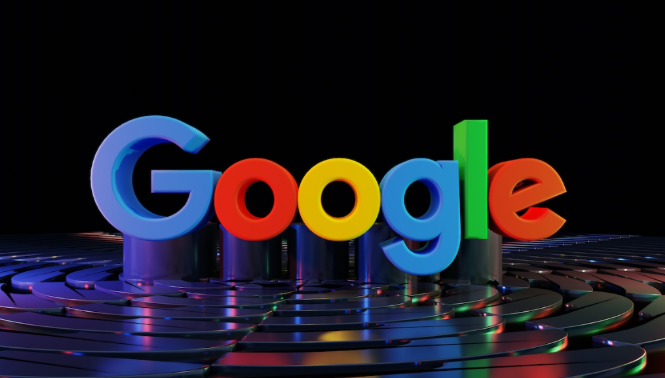
1. 下载安装谷歌浏览器:打开Mac系统自带的Safari浏览器,在地址栏输入“Google Chrome”并按下回车键,或者直接搜索“Google Chrome下载”,找到Google Chrome的官方网站。进入官网后,页面会自动检测操作系统,点击页面上的“下载Chrome”按钮,系统会自动提供适合Mac的安装包,通常是.dmg格式的文件。点击下载按钮后,安装包将开始下载,下载速度取决于网络状况,下载完成后,安装包将出现在Mac的“下载”文件夹中。进入“下载”文件夹,找到名为“googlechrome.dmg”的安装包,双击打开该文件。打开安装包后,会出现一个窗口,其中包含一个Google Chrome图标和一个“应用程序”文件夹。按照指示,将Google Chrome图标拖动到“应用程序”文件夹中。拖动完成后,Chrome浏览器就被安装到了Mac上。安装完成后,可直接将安装程序文件清理删除,右击挂载的虚拟磁盘选择“推出Google Chrome”,再将googlechrome.dmg文件移到废纸篓。
2. 导入书签:打开谷歌浏览器,点击右上角的三个点图标,选择“书签”→“书签管理器”。在书签管理器中,点击左上角的“导入”按钮。选择要导入的书签文件,如HTML文件或JSON文件,然后点击“打开”。等待导入完成,书签将被添加到谷歌浏览器的书签栏中。
3. 导入密码:打开谷歌浏览器,点击右上角的三个点图标,选择“设置”。在设置页面中,点击“自动填充”→“密码”。点击“导入”按钮,选择要导入的密码文件,如CSV文件或JSON文件,然后点击“打开”。等待导入完成,密码将被添加到谷歌浏览器的密码管理器中。
